La connessione tramite il servizio di posta elettronica utilizzando la connessione Internet non è una novità, esiste da decenni. E per utilizzare questo servizio un account di posta elettronica è spesso un prerequisito per la registrazione e la ricezione dei messaggi. Mentre vari client di posta elettronica ci aiutano a gestire senza problemi le nostre e-mail, soprattutto se disponiamo di più account di posta elettronica. Di questi client, uno è Mailspring. È un client di posta gratuito e open source con tutte le funzioni di base che desideri, tuttavia, se ciò non bastasse è disponibile la versione pro di Mailspring per Linux come Ubuntu 20.04/Debian/CentOS, ecc, macOS e Windows ... Questi includono funzioni professionali come l'invio successivo, profili di contatto estesi e monitoraggio dei collegamenti.
Essendo un client di posta elettronica, può gestire più account di posta elettronica e raccogliere le e-mail in arrivo in una casella di posta comune. Mailspring supporta account IMAP/SMTP e può gestire e-mail da vari servizi come Gmail, G Suite, Yahoo, iCloud, Fast Mail Microsoft Office 365. Gli account Exchange, tuttavia, non sono attualmente supportati. I gesti tattili e le scorciatoie da tastiera (possono essere personalizzate) possono essere utilizzati per il controllo. Inoltre, il client di posta elettronica può gestire le ricevute e offre una ricerca rapida.
Passo per installare il client di posta elettronica MailSpring su Ubuntu 20.04 LTS
Esistono due semplici modi per installare MailSpring su Ubuntu 20.04 LTS o altre versioni come Ubuntu 22.04 LTS, 21.04, 18.04 LTS; uno sta usando SNAP e l'altro è con l'aiuto del suo binario Debian eseguibile disponibile sul sito ufficiale.
#1° modo:
Esegui l'aggiornamento del sistema
Prima di continuare oltre, eseguiamo una volta il comando di aggiornamento del sistema APT per assicurarci che tutto sia aggiornato.
sudo apt update
Installa MailSpring utilizzando SNAP
Ora, come sappiamo, tutti gli ultimi sistemi Ubuntu Linux stanno uscendo fuori dagli schemi con SNAP , quindi non è necessario installarlo manualmente. Usa lo stesso per recuperare i pacchetti necessari per l'installazione del client di posta elettronica Mailspring.
sudo snap install mailspring
Per disinstallare in futuro:(opzionale )
sudo snap remove mailspring
Usa GUI – Ubuntu 20.04 Software Center
In alternativa , puoi semplicemente aprire l'applicazione software Ubuntu GUI e cerca questo client di posta elettronica. Una volta trovato, seleziona lo stesso da installare.
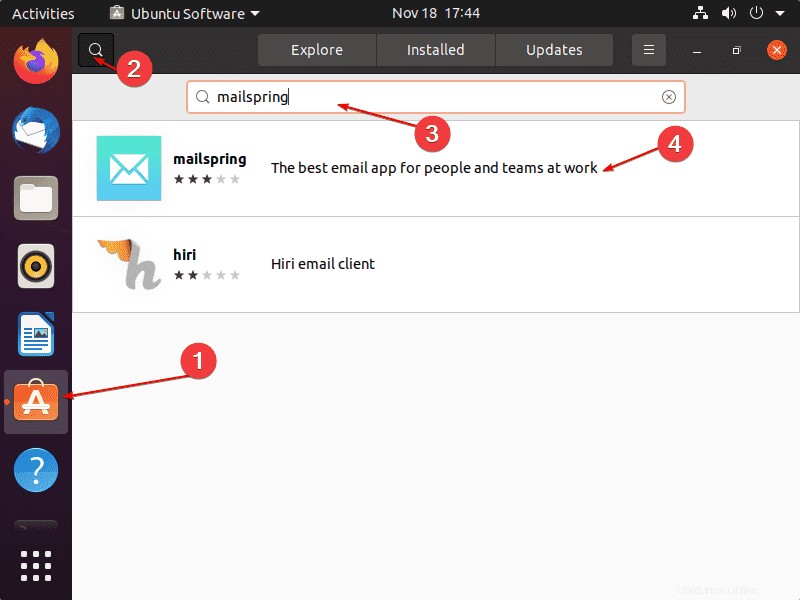
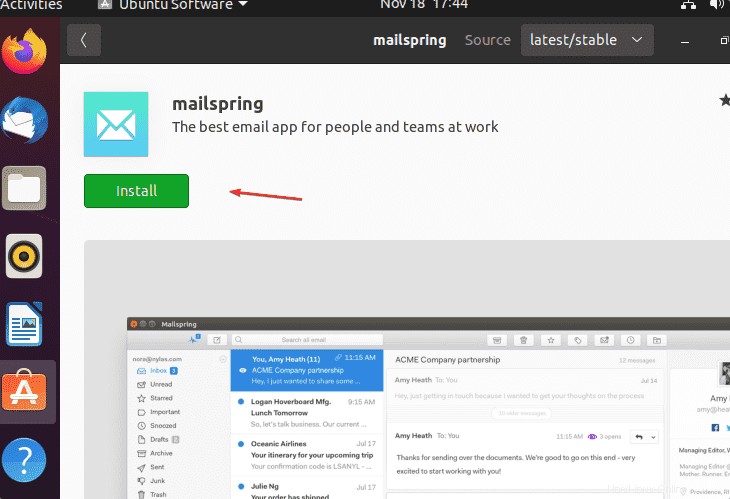
#2a via
Un altro modo per impostare questo client di posta elettronica è utilizzare il binario già compilato in formato Deb, disponibile nella pagina di download del sito Web MailSpring.
Apri terminale di comando
Ovviamente, proprio come per il comando Snap, abbiamo bisogno anche del terminale per scaricare e installare facilmente i pacchetti. Quindi, premi CTRL+ALT+T.
Scarica i pacchetti MailSpring Linux Deb
Sul tuo terminale di comando, esegui i comandi indicati di seguito per scaricare l'ultima versione di Mailspring per Linux.
sudo apt install wget -y wget https://updates.getmailspring.com/download?platform=linuxDeb -O mailspring.deb
Comando per installare Mailspring su Ubuntu 20.04
Infine, abbiamo il pacchetto richiesto, basta usare il dpkg comando o APT gestore pacchetti per installare il binario scaricato.
sudo apt install ./mailspring.deb
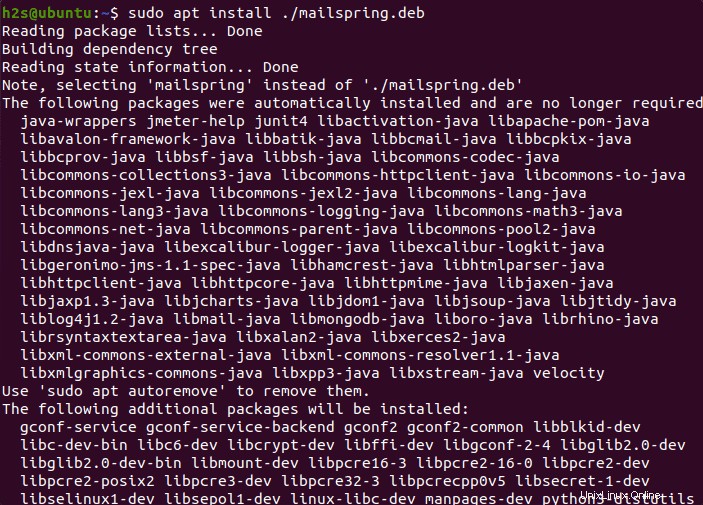
Esegui il client di posta elettronica
Una volta completata l'installazione, vai su Avvio applicazioni e trova "Mailspring" quando appare la sua icona seleziona lo stesso per aprire.
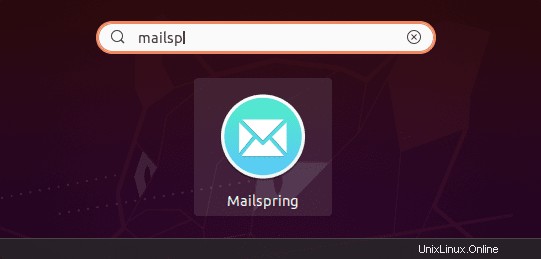
Collega GMAIL
Se disponi di un account di posta elettronica con Mailspring, utilizzalo, altrimenti possiamo scegliere un account di posta esistente con Gmail, Yahoo e altri... Qui mostriamo i passaggi per Gmail, tuttavia la procedura sarà la stessa per gli altri.
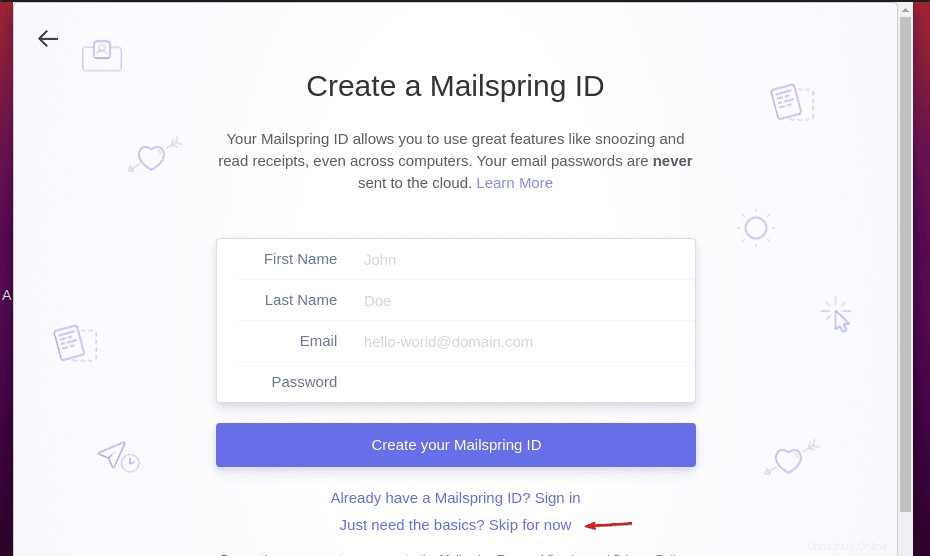
Salta l'ID Mailspring
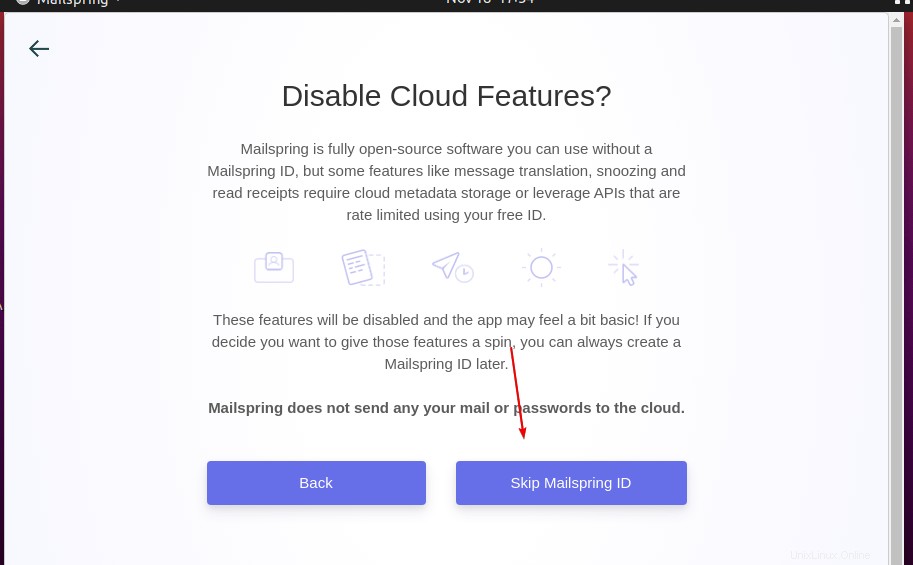
Seleziona l'Email account a cui vuoi connetterti. Qui stiamo andando per Gmail .
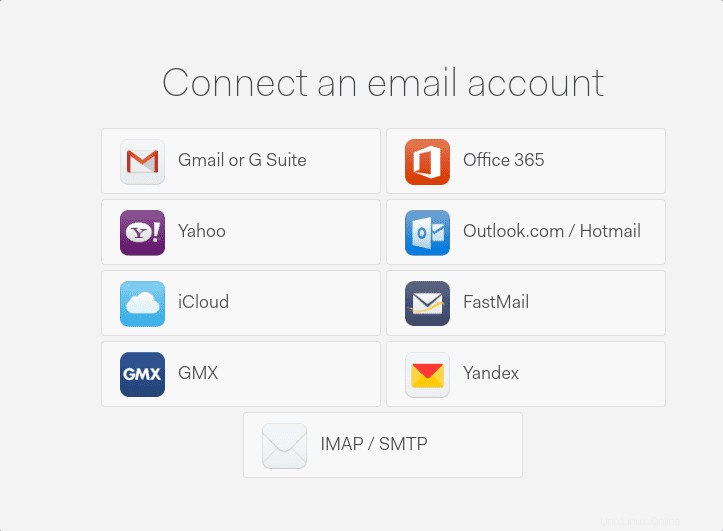
Vedrai un link di accesso a Gmail. Copia e incolla lo stesso nel browser web del tuo sistema. E dopo accedi al tuo account di posta elettronica. Ma non chiudere l'applicazione Mailspring mentre lo fai.
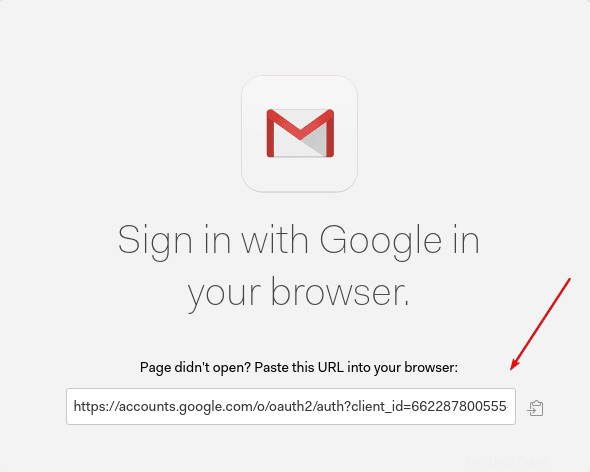
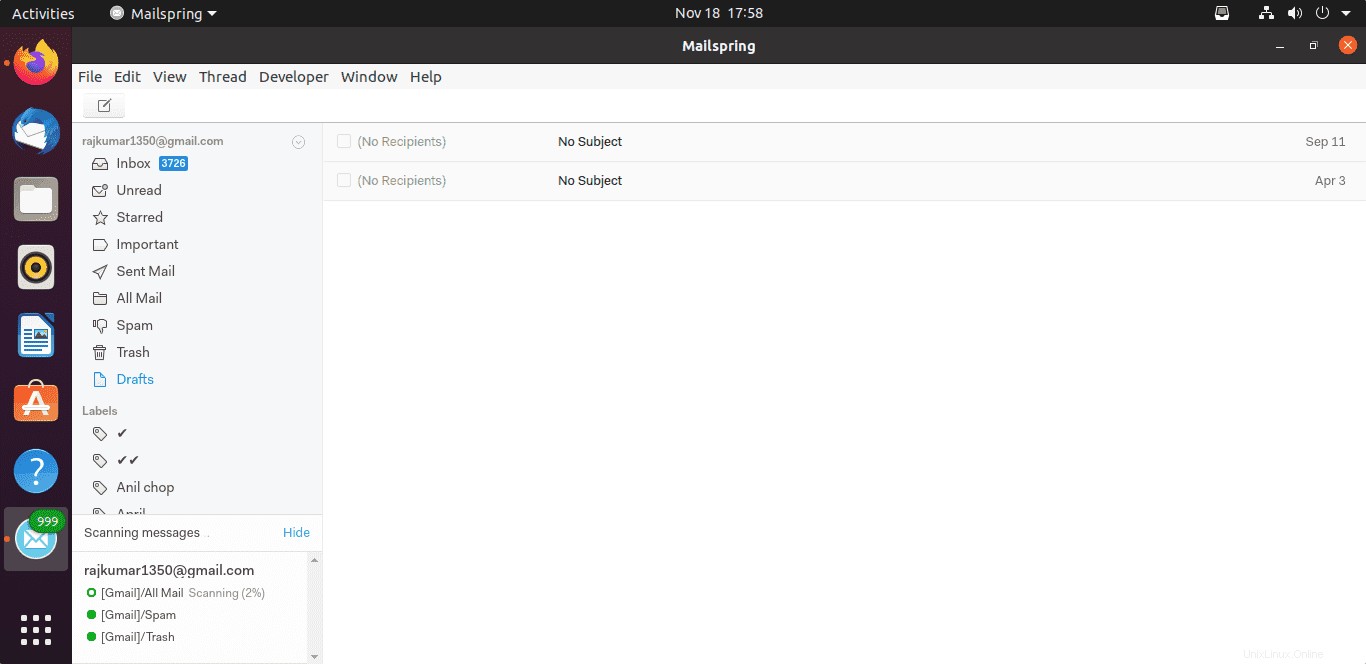
Disinstalla o rimuovi Mailspring
Se non hai più bisogno di questo client di posta elettronica open source su Ubuntu Linux, esegui il comando fornito per disinstallarlo.
sudo apt install mailspring
Altro articolo:
• 9 migliori app client di posta elettronica per distribuzioni Linux come Ubuntu
• Criptext:installa client di posta elettronica crittografato su Linux
• Come configurare e utilizzare Google Drive su Ubuntu 20.04